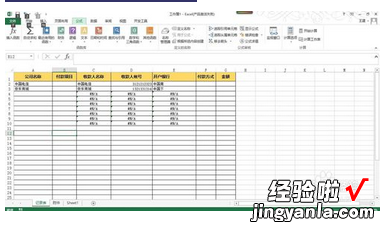经验直达:
- excel下拉选项怎么添加
- excel下拉菜单选项怎么添加
- 如何在excel表格中输入下拉菜单
一、excel下拉选项怎么添加
工作中常用到Excel表格来做一些数据的记录和统计工作 , 有些栏位是固定选项,我们避免输入错误或重复性的输入浪费时间,需要制作下拉菜单,以便于每一行选择和减少输入,那么Excel下拉菜单怎么做?本章节为在座的伙伴们讲解在Excel中制作出表格下拉菜单的具体操作步骤,感兴趣的伙伴就去下文好好学习下吧 。
具体步骤如下:
1、我以输入男女为例,打开一个Excel , 我们要在性别这一列中设置一个下拉菜单,内容为“男”“女”;
2、选中姓名后面所对着的“性别”单元格;
3、依次打开“数据”—“有效性”;
4、在新出来的对话框中,打开“设置”选项卡 , “允许”中选择“序列,在“来源”中输入“男,女” , 此处注意,“男,女”之间的逗号为英文逗号 。然后勾上“忽略空置”和“提供下拉箭头” 。点击确定即可;
5、确定之后,你就可以看到,在“性别”这一列下,都出现了“男,女”下拉菜单;
上文就是小编讲解的在Excel中制作出表格下拉菜单的具体操作步骤,你们都学会了吗?
二、excel下拉菜单选项怎么添加
excel下拉菜单可以帮助你很好的进行数据的区分,根据不同的类型将数据区分,对于用户而言是Excel中非常棒的功能,那么这个下来菜单应该任何去设置呢?下面就由我以性别举例来为大家进行演示 。
【常见问题汇总】
excel下拉菜单选项添加步骤:
1、选中你需要添加下拉的单元格 。
2、在上方的工具栏中找到数据 。
3、数据中有着数据验证,点击它即可 。
4、在设置中将如图位置改为序列 。
5、将来源里的内容改为男,女用英文状态下的逗号分割 。
6、此时就可以看到效果了,如图所示 。
三、如何在excel表格中输入下拉菜单
新建Excel表
1.第一、设置好记录表的格式信息,第二、在excel里建立另外一个字表,表格里面写明固定不变的项目
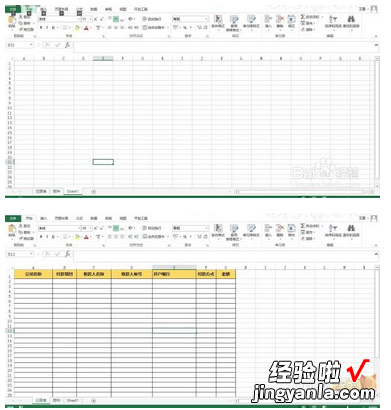

2.设置Excel下拉菜单项
在记录表里面A列设置Excel下拉菜单选择项 , 点击表格上方,数据项里面的数据验证,在允许值里面选择“序列”之后,在来源里选择“附件里面的C列”然后确认,下拉菜单选择功能就设置好了
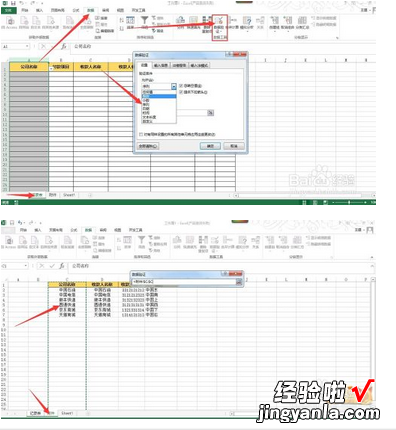
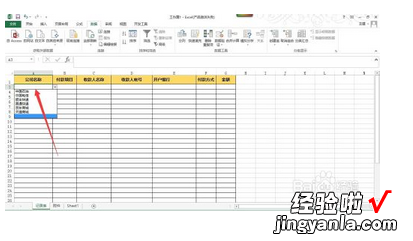
3.记录表A列选择后,后列自动变动
点选需要变动格C2,选择函数VLOOKUP(查找与指引) , 在第一格“任意”里选择选择于C2对应的A2,在A2前面加“$” , 在第二格选择引用附件表里面的值选择C到F列,然后也在C前面加“$”,在第三格选择输入数字“2”第四格输入数字“0” 。代表 当在A2里面输入信息时 , 在附件条件表里面搜索到和A2相同的值后,C2列自动引用附件条件项里面与之想对应的第二列的数值

4.记录表A列选择后,后列自动变动后 第三列等自动变动
当C2设置好之后,选中C2用鼠标往后拖,然后把函数里面的倒数第二项“2”的更改为“3”、“4”(此值可根据附件表里面的值填写更改) , 当后列都设置好之后直接选中A2:E2后,用鼠标往下拖就可以了 。
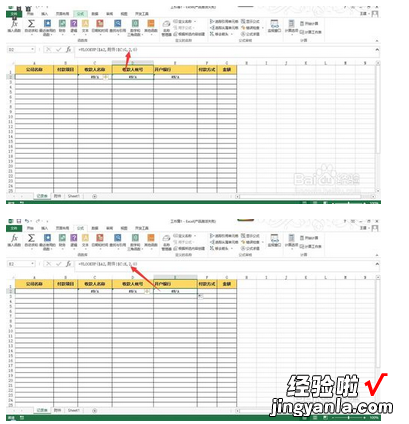
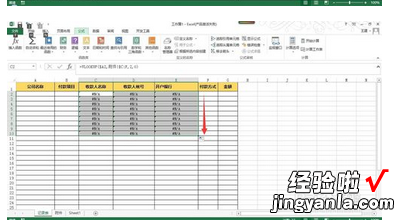
5.检查设置是否正确
在A2格从下拉菜单里面选择一项输入,看后列随之变化且与”附件“表对比,正确无误后,代表此函数就设置好了
【excel下拉菜单选项怎么添加 excel下拉选项怎么添加】